Kje je Windows Device Manager in najlažji način, da ga pokličete
Očitno je, da vsak uporabnik ve, da si lahko ogledate vse "železne" in virtualne naprave, nameščene v sistemih Windows, s posebnim appletom, imenovanim dispečer. Vendar pa si vsi ne morejo predstavljati, kje je »Device Manager« v različici operacijskega sistema XP ali zgoraj navedenih sprememb. Ob tej priložnosti je treba podati ločeno pojasnilo v zvezi s fizično lokacijo izvršljive datoteke, ki je odgovorna za delovanje dispečarja, in metode za priklic appleta brez neposrednega zagona izvršljive komponente.
Kje je "Upravitelj naprav" glede na fizično lokacijo datoteke?
Na splošno so vse glavne datoteke izvršljivih storitev, ki so uporabniku na voljo za klic ali prek njih grafični vmesnik Bodisi preko ukazne mize »Zaženi« ali prek ukazne vrstice se nahajajo v sistemskem imeniku System32, ki se nahaja v glavnem imeniku samega operacijskega sistema. Če govorimo o tem, kje se nahaja »Device Manager«, morate upoštevati dejstvo, da s končnico .exe ne boste našli izvedljive komponente. Dejstvo je, da komponenta pripada tako imenovanim dokumentom, kot je Microsoft Common Console in ima razširitev MSC.
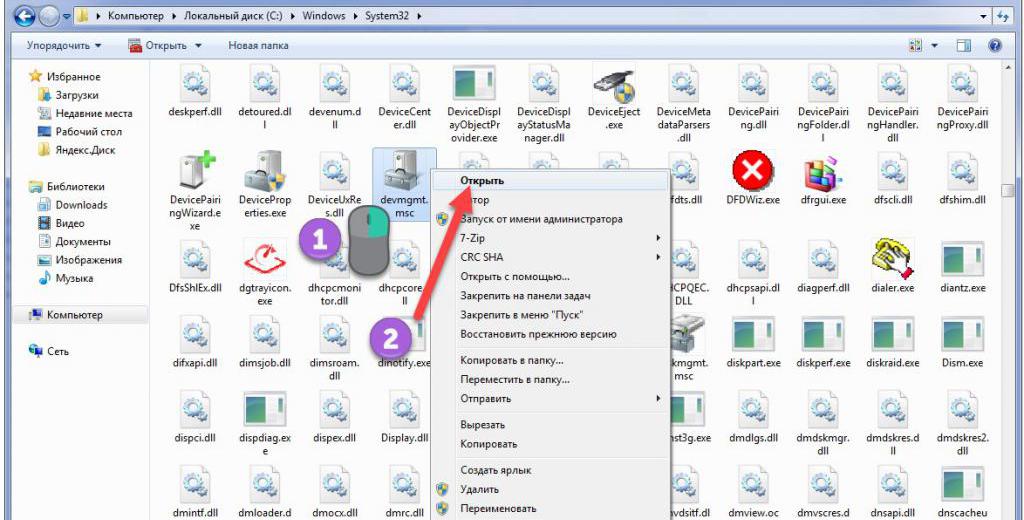
Kar je najbolj zanimivo, glede na lokacijo, se lahko konzola (in to je konzola) istočasno nahaja na dveh lokacijah, če ima računalnik nameščeno različico Windows s 64-bitno arhitekturo. Prva mapa je znana (System32), druga pa SysWOW64, ne šteje pa spremljajočih komponent, ki jih lahko najdete kjerkoli (samo poiščite raziskovalca v imenu datoteke devmgmt, ki jo iščete, okrajšava pa je izpeljana iz angleškega upravitelja naprav).
Kje je "Upravitelj naprav" v sistemu Windows: program pokliče najpreprostejšo metodo
Torej, z lokacijo glavnega objekta razvrščena. Zdaj pa poglejmo, kako lahko do tega appleta pridete z grafičnim vmesnikom samega operacijskega sistema. Kje je "Upravitelj naprav" Windows 7 na standardni lokaciji? Ni treba iti daleč.
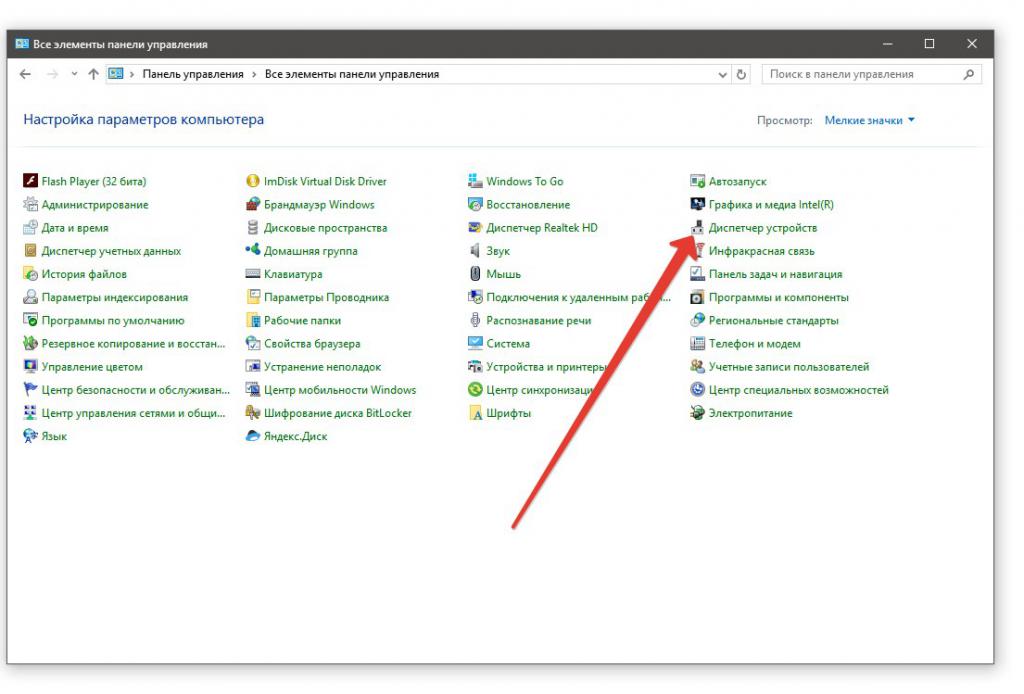
Preprosto pokličite "Nadzorna plošča", kjer bo predstavljen ustrezen razdelek. Z deseto spremembo je stanje nekoliko bolj zapleteno, saj mora biti »nadzorna plošča« priklicana prek RMB na gumbu »Start«, ali pa uporabite meni »Zaženi« za to z vnosom nadzornega ukaza.
Izvedba klica neposredne konzole
In prav zaradi tega menija je težko najti rešitev problema, kako poklicati tega dispečerja. V našem primeru ni pomembno, kje se nahaja Upravitelj naprav, saj bo izvajanje ukaza za zagon samodejno delovalo za komponento, ki jo potrebujemo, ne glede na njeno lokacijo.
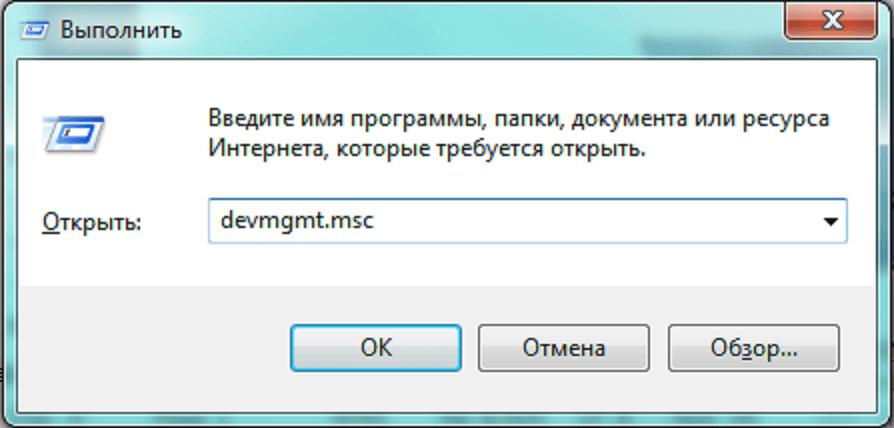
V ukazno mizo izvršitve je vnesen niz devmgmt.msc (prvotno ime izvedljive komponente in zgornja razširitev ukazne mize), po katerem se zažene 32-bitna ali 64-bitna različica programa (odvisno od tega, kateri sistem je nameščen v računalniku). Datoteke lahko zaženete iz zgornjih map. Pridi enako.
Uporaba odseka upravljanja / upravljanja
Ni skrivnost, da lahko uporabite oddelek za upravljanje ali upravljanje, da pokličete nekatere postopke, povezane s sistemskim orodjem.

Če želite to narediti, potrebujete PCM meni na ikoni računalnika na "namizju" (v Windows 10 - v "Raziskovalcu"), kjer je izbrana ustrezna vrstica, in potem, ko ste poklicali glavnega urednika, ste preneseni na dispečerja.
Opomba: za dostop lahko uporabite celo ukazno vrstico, vendar se v tem primeru zdi, da je to bolj zapletena rešitev.
Glavne funkcije
Z vprašanji o tem, kje je "Device Manager", pogruntal. Zdaj na kratko o njenem namenu. V najbolj splošnem pomenu je zasnovan tako, da nadzoruje vse naprave, ki so samo na računalniku, glede vklopa in izklopa, sledenja informacij in reševanja vseh vprašanj, povezanih z namestitvijo potrebne programske opreme za upravljanje v obliki gonilnikov. Tudi sam dispečer ima eno zanimivo lastnost, o kateri mnogi ne vedo. V informacijskem bloku lahko dobite informacije o identifikatorjih strojne opreme VEN in DEV, ki vam omogočajo, da poiščete gonilnik za skoraj vsako nameščeno napravo, tudi če ga Windows ne more namestiti sam. Nobeno drugo sistemsko orodje ne zagotavlja takšnih informacij. Torej, zanemariti takšno orodje v odsotnosti diska z originalnimi gonilniki ni vredno.